WPS表格中隐藏的行列如何取消隐藏
今天给大家介绍一下WPS表格中隐藏的行列如何取消隐藏的具体操作步骤。
1. 打开电脑,找到想要设置的WPS表格软件打开,如图将要操作的单元格选中。

2. 接着选择左上角“wps表格”右边的倒三角,点击。
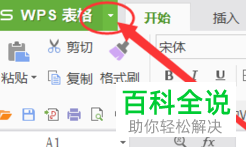
3. 在下拉菜单里依次选择“格式”---“行”。

4. 最后选择“隐藏”。
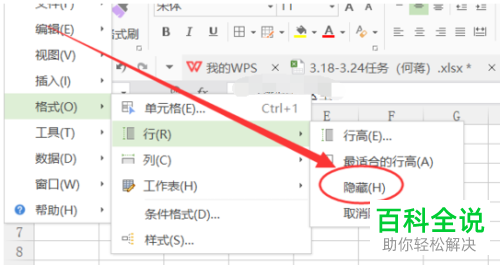
5. 如图,刚才选中的区域就被我们隐藏起来了。
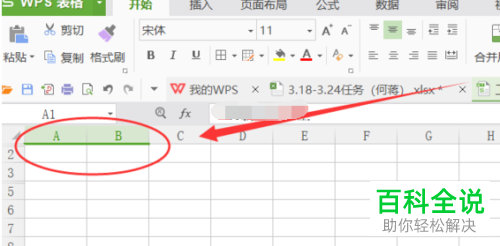
6. 取消隐藏的话,重复之前的步骤1~3。
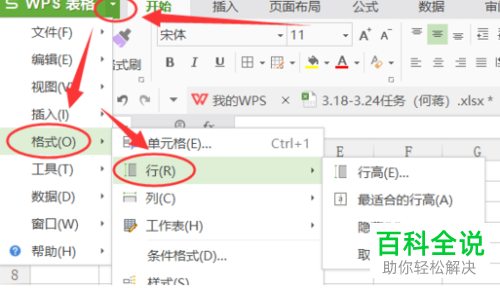
7. 最后选择“取消隐藏”即可。
 以上就是WPS表格中隐藏的行列如何取消隐藏的具体操作步骤。
以上就是WPS表格中隐藏的行列如何取消隐藏的具体操作步骤。
赞 (0)

